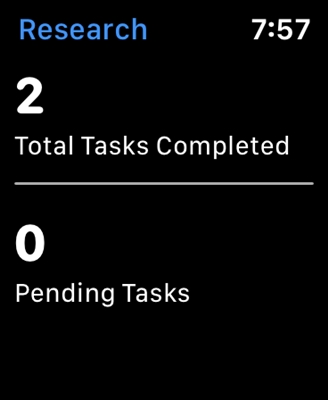Sebagai permulaan, penghala itu sendiri, yang ingin anda buat sebagai titik akses, adalah titik akses, hanya lebih berfungsi. Ia menjalankan pelayan DHCP yang menyebarkan IP, kemungkinan besar firewall, dan, secara kasarnya, membina laluan antara peranti yang disambungkan, jadi ini juga penghala. Jadi, untuk mengubah router menjadi titik akses, cukup untuk mematikan beberapa fungsi di dalamnya, dan menghubungkannya melalui kabel ke penghala lain, atau ke modem.
Dalam artikel berasingan, saya sudah menulis apa itu titik akses, dan bagaimana ia berbeza dengan penghala. Anda boleh membacanya jika anda berminat. Di sana saya berjanji secara terperinci, menggunakan contoh router yang berbeda, untuk menunjukkan tetapan yang perlu dilakukan untuk menggunakan router sebagai titik akses Wi-Fi.
Mari kita gunakan contoh untuk mengetahui untuk tujuan apa mod operasi sedemikian sesuai. Katakan anda mempunyai modem atau penghala di tingkat bawah, atau di satu hujung rumah. Mana mungkin atau tidak menyebarkan Wi-Fi, tidak menjadi masalah. Jadi, di hujung rumah yang lain, atau di tingkat lain, kita perlu meletakkan pusat akses untuk mengedarkan Wi-Fi. Dalam kes ini, sambungan antara penghala dan titik akses akan melalui kabel rangkaian.

Sekiranya kita meletakkan titik akses di hujung kedua, maka penghala utama akan menyebarkan alamat IP, dan peranti akan berada di rangkaian yang sama, yang selalunya sangat penting. Juga, mod titik akses berguna untuk menyebarkan Wi-Fi dari modem, di mana tidak ada kemungkinan seperti itu. Sebenarnya, terdapat banyak aplikasi. Jika tidak, titik akses tidak akan dijual sebagai peranti berasingan. Oleh kerana tidak akan ada gunanya mereka.
Harap maklum bahawa kebanyakan penghala dapat berfungsi dalam mod lain, yang mungkin lebih sesuai untuk anda:
- Mod pengulang - sesuai jika tujuan anda hanya untuk mengembangkan rangkaian Wi-Fi yang ada dengan satu penghala lagi. Di laman web kami terdapat arahan untuk mengatur mod repeater pada router ASUS, kami juga mengatur mod repeater pada peranti Zyxel Keenetic, dan pada router Netis. Selepas penyediaan, akan ada satu rangkaian Wi-Fi, yang baru diperkuat. Internet melalui kabel dari "repeater" juga akan tersedia.
- Mod Jambatan Tanpa Wayar WDS - ini hampir sama dengan mod titik akses, tetapi di sini hubungan antara penghala tidak melalui kabel, tetapi melalui rangkaian Wi-Fi. Secara lebih terperinci, semasa membuat sambungan seperti itu, saya menulis dalam artikel: menyediakan dua penghala dalam satu rangkaian. Kami menghubungkan dua penghala melalui Wi-Fi dan kabel. Ia ditunjukkan secara terperinci menggunakan contoh penghala popular: ASUS, TP-LINK, D-Link, Zyxel. Terdapat juga arahan terperinci untuk mengkonfigurasi WDS pada penghala TP-LINK.
Maaf kerana sudah ada banyak maklumat dan pautan di awal artikel, tetapi masalah ini harus diselesaikan.
Adapun modus operasi "jalur akses", ini juga AP (Titik Akses), kemudian pada router dari pengeluar yang berbeza, mod ini dikonfigurasi dengan cara yang berbeda. Sebagai contoh, pada penghala dari ASUS dan Zyxel, anda hanya perlu mengaktifkan mod Titik Akses di panel kawalan, menyambungkan peranti dengan kabel rangkaian, dan anda sudah selesai. Tetapi pada peranti dari TP-LINK, anda perlu menukar alamat IP penghala secara manual dan mematikan pelayan DHCP.
Menyambungkan titik akses ke penghala (modem):
Kami menghubungkan kedua-dua peranti dengan kabel rangkaian. Pada penghala utama (modem), kami menyambungkan kabel ke port LAN (Rangkaian rumah), dan pada penghala titik akses juga ke port LAN.

Dari titik akses, Internet melalui kabel rangkaian juga berfungsi. Bagi banyak orang, ini penting.
Mengkonfigurasi Penghala ASUS dalam Mod Titik Akses (AP)
Pada penghala ASUS, sebagai peraturan, mod AP diaktifkan di panel kawalan. Selepas itu, sambungkan sahaja ke penghala atau modem dan anda sudah selesai. Pada beberapa model, misalnya RT-N13U lama, mod dihidupkan dengan suis khas pada badan peranti. Saya akan menunjukkan kepada anda cara mengkonfigurasi titik akses menggunakan penghala Asus RT-N12 sebagai contoh.
Kami menyambung ke penghala, dan pada 192.168.1.1, pergi ke tetapannya. Dalam tetapan, pergi ke tab "Pentadbiran". Dan di atas adalah tab "Mode operasi". Kami meletakkan suis di sebelah "Access point (AP) mode". Kami membaca keterangan mod dan klik "Simpan".

Di tetingkap seterusnya, kita perlu menetapkan tetapan IP. Anda tidak boleh mengubah apa-apa, tetapi hanya klik "Next". Tetapi, dalam kes ini, untuk menentukan alamat IP dari titik akses, anda perlu menggunakan utiliti "Penemuan" khas. Atau anda boleh meletakkan di mana "Mendapatkan IP secara automatik", dan menukar digit terakhir. Contohnya, 192.168.1.2. Sekarang, tetapan akan tersedia di alamat ini. DNS, jika perlu, dapat ditentukan seperti pada tangkapan skrin di bawah. Atau, tinggalkan resit automatik.

Di tetingkap seterusnya, jika perlu, ubah tetapan rangkaian Wi-Fi di titik akses ASUS kami, dan klik "Terapkan".

Penghala akan reboot dan memasuki mod AP. Sekiranya anda pergi ke tetapannya, di alamat yang mungkin anda nyatakan sendiri, atau yang dapat ditentukan oleh utiliti "Penemuan" (anda boleh memuat turunnya dari pautan ini), maka anda akan melihat panel kawalan yang terpotong. Di mana anda boleh mengubah tetapan yang diperlukan, atau, misalnya, kembalikan peranti ke mod operasi "Penghala Tanpa Wayar".
Selepas konfigurasi, kami menyambungkan Titik Akses ke penghala atau modem melalui kabel (rajah di atas), dan ia akan menyebarkan Wi-Fi.
Titik akses dari penghala Zyxel Keenetic
Sekiranya saya tidak salah, hanya model Keenetic Lite III yang mempunyai suis mod mekanikal pada casing tersebut. Dalam semua kes lain, pergi ke tetapan Zyxel Keenetic kami. Saya segera menasihati anda untuk menyiapkan rangkaian Wi-Fi (tetapkan nama dan kata laluan rangkaian, jika perlu), agar anda tidak perlu berurusan dengan memasukkan tetapan AP di kemudian hari.
Untuk mengaktifkan mod titik akses pada Zyxel, pergi ke tab "Sistem", dan buka tab "Mod" di atas. Sorot item "Titik Akses - Sambungan Zon Wi-Fi dengan Sambungan Ethernet" dan klik butang "Terapkan".

Benarkan penghala reboot. Selepas itu, anda boleh menyambungkannya ke penghala lain, dan ia akan berfungsi dalam mod "Titik Akses".
Untuk memasukkan tetapannya, pertama-tama anda boleh pergi ke tetapan penghala utama (modem), pergi ke senarai klien, dan melihat alamat IP Zyxel kami di sana. Dan sudah di dalamnya pergi ke antara muka web. Atau anda hanya boleh melakukan reset kilang, dan penghala akan berfungsi seperti "Pusat Internet" seperti biasa.
Penghala TP-LINK sebagai tempat liputan Wi-Fi
Sekiranya anda mempunyai peranti TP-LINK, anda perlu mengubah beberapa parameter secara manual. Oleh kerana suis mod tidak ada. Sekarang saya akan menunjukkan kepada anda langkah demi langkah apa dan bagaimana melakukannya. Saya akan menunjukkan pada contoh penghala TP-Link TL-WR740N.
1Pertama, pergi ke tetapan penghala TP-LINK, yang ingin kita konfigurasikan dalam mod titik akses tanpa wayar. Dan kami menukar alamat IP penghala. Untuk melakukan ini, buka tab "Rangkaian" - "LAN". Kita perlu menetapkan alamat IP, sama dengan penghala utama (anda dapat melihatnya pada peranti itu sendiri), hanya dengan nombor yang berbeza di hujungnya. Contohnya: jika alamat IP modem utama (penghala) adalah 192.168.1.1, maka dalam tetapan TP-LINK anda perlu menetapkan 192.168.1.2, dan simpan tetapannya. Penghala akan reboot.

Pergi ke tetapan sekali lagi, tetapi di alamat baru. Dalam kes saya, ini adalah 192.168.1.2.
2Menyiapkan rangkaian Wi-Fi. Sekiranya perlu, pada tab "Tanpa Wayar", tetapkan tetapan Wi-Fi untuk titik akses kami. Masukkan nama dan kata laluan rangkaian.
3 Langkah terakhir. Lumpuhkan pelayan DHCP. Untuk melakukan ini, pergi ke tab "DHCP". Kami meletakkan suis di sebelah "Nonaktifkan" dan simpan tetapannya.

Dan kami but semula penghala. Ia boleh dilakukan melalui panel kawalan. Tab "Alat Sistem" - "Reboot", butang "Reboot".
Kami menyambungkannya ke penghala utama (LAN - LAN), dan kami mendapat titik akses Wi-Fi.
Mengkonfigurasi Titik Akses pada penghala Netis
Pada penghala Netis saya, saya baru saja menukar alamat IP, mematikan DHCP, dan ia berfungsi. Pergi ke tetapan di netis.cc.
Buka tab "Rangkaian" - "LAN". Kami menukar alamat IP. Sekiranya penghala atau modem utama mempunyai 192.168.1.1, maka kita menulis 192.168.1.2. Itu akan berbeza hanya angka terakhir. Lumpuhkan pelayan DHCP di sana. Dan kami menyimpan tetapannya.

Sekiranya perlu, kemudian kembali ke tetapan (sudah ada di alamat baru yang telah ditetapkan), dan pada tab "Mod tanpa wayar", tetapkan tetapan Wi-Fi.
Kami menghubungkan titik akses Netis kami ke peranti utama dengan kabel rangkaian (LAN - LAN), dan anda sudah selesai.